Comment copier lintégralité du lien sur Safari iPhone

Découvrez comment copier tous les liens ouverts sur Safari pour iPhone grâce à iOS 15, simplifiant le partage et l

Pour avoir une Story « vie virtuelle » publiée sur Facebook ou Instagram, en plus des options disponibles lorsque vous publiez, il existe de nombreuses applications pour vous accompagner dans l'édition et l'édition des Stories pour obtenir des résultats bien plus beaux et artistiques. Vu : L'application Story Editor vous propose un magasin de modèles avec de nombreux modèles différents, accompagnés d'effets de texte extrêmement beaux. L'article ci-dessous vous guidera dans l'utilisation de l'application d'édition d'histoire Seen: Story Editor.
Instructions d'utilisation de Seen : Story Editor, modifier l'histoire
Étape 1:
Tout d’abord, téléchargez l’application Seen : Story Editor pour votre téléphone selon le lien ci-dessous.
Étape 2:
Tout d'abord, vous devez accepter que l'application accède à l'album sur votre téléphone pour pouvoir l'utiliser. Ensuite, l'utilisateur choisira les modèles disponibles à utiliser, à l'exception des modèles avec une icône de couronne payante.
Vous pouvez cliquer sur différents sujets pour trouver le modèle d'histoire qui vous convient.
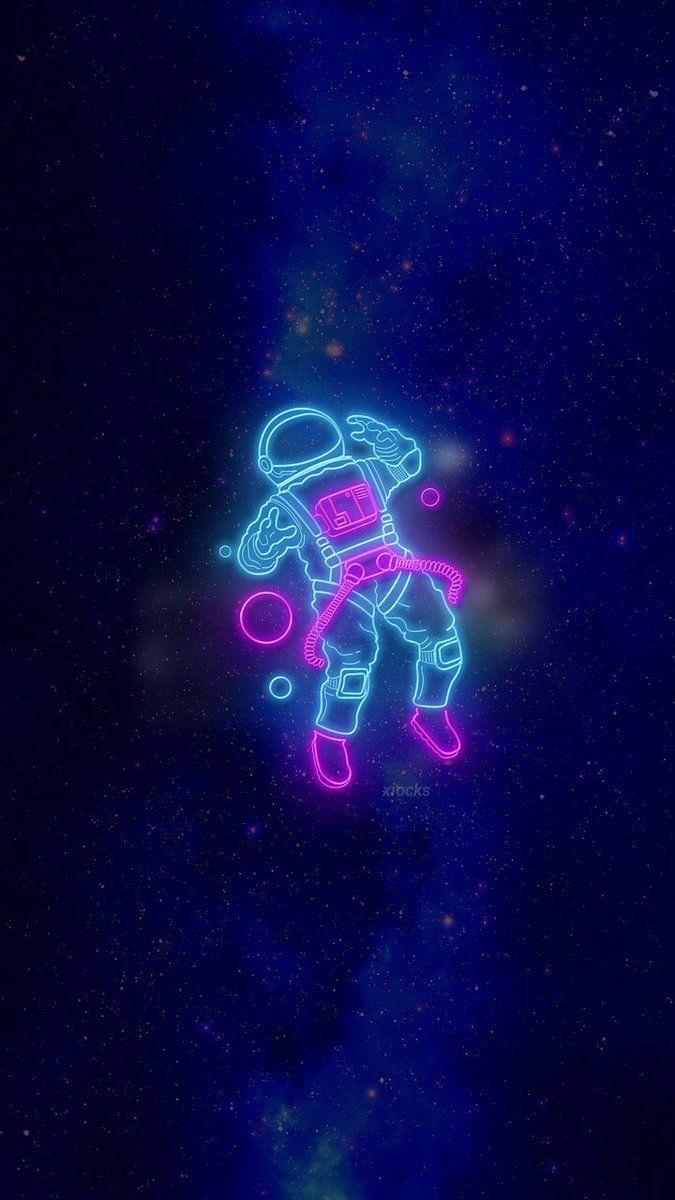
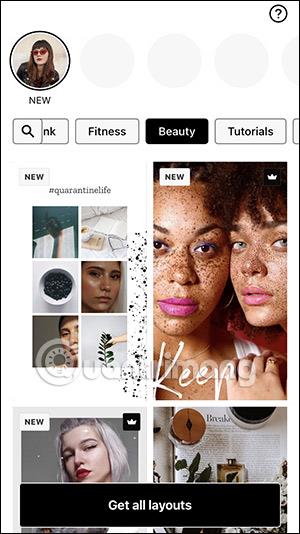
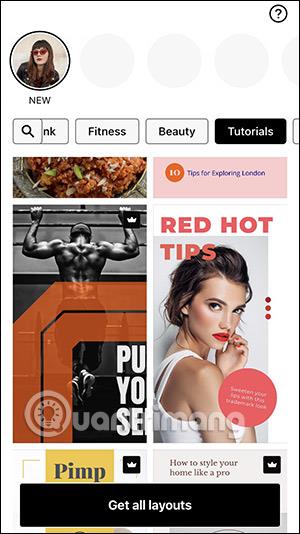
Étape 3:
Quel modèle vous aimez, sélectionnez-le puis appuyez sur Sélectionner pour l'utiliser. Immédiatement après cela, vous serez transféré vers l'interface d'édition d'histoire comme indiqué ci-dessous. Vous trouverez ci-dessous des outils pour modifier à votre guise.

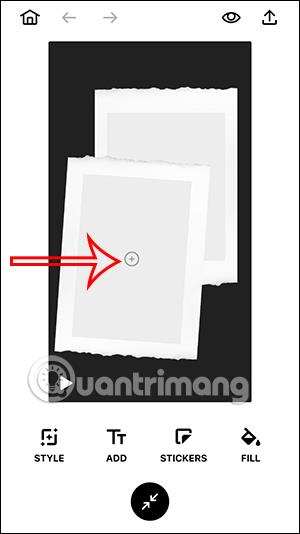
Étape 4:
Après avoir téléchargé une photo ou une vidéo, cliquez sur Style pour ajuster ce modèle. Vous choisissez maintenant le style de Story pour modifier le modèle que vous utilisez si vous le souhaitez.

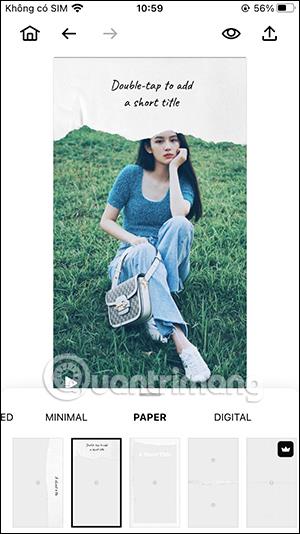
Lorsque vous cliquez sur chaque photo puis cliquez sur l'icône à 3 tirets, vous passerez à la section filtre de couleur ci-dessous pour l'appliquer à la photo.
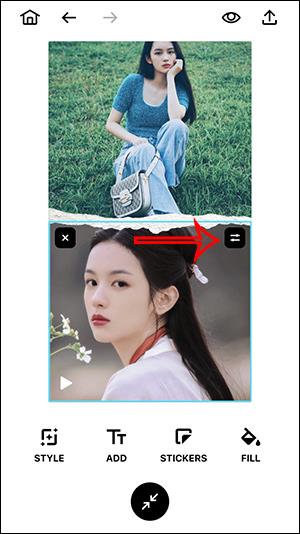
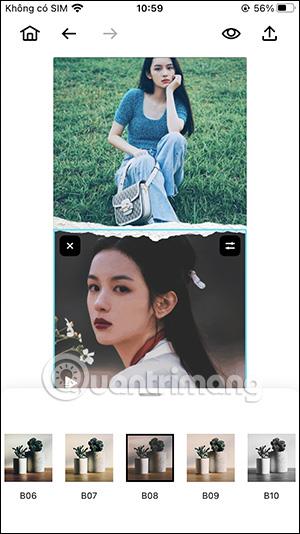
Étape 5 :
Ensuite, vous insérerez du texte dans l'image , la partie italique t sera l'effet d'affichage du texte, la lettre T sélectionnera le type de texte que vous souhaitez insérer dans l'image.
Vous choisissez l'effet d'affichage du texte, puis appuyez sur le style de police, écrivez le texte ci-dessous et choisissez la couleur du texte, puis appuyez sur Terminé pour enregistrer.
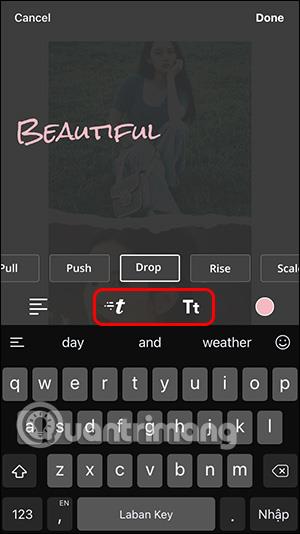
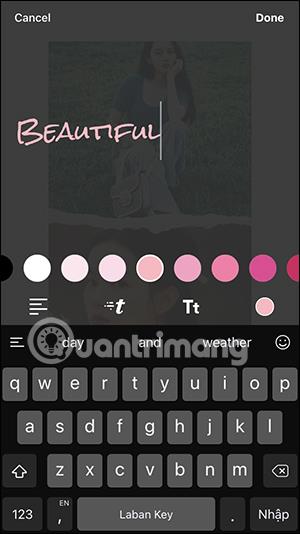
Étape 6 :
Cliquez sur Autocollants pour sélectionner l'image gif à insérer dans l'histoire en cours de modification ou sélectionnez un autocollant statique normal. La dernière section Remplissage consiste à remplir la couleur avec un certain contenu.
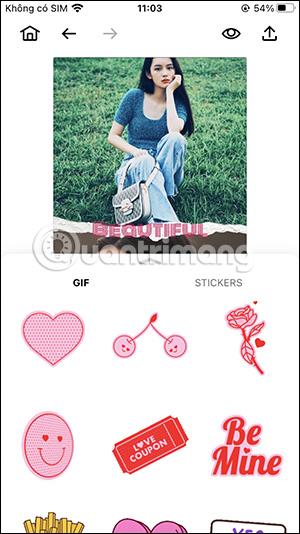
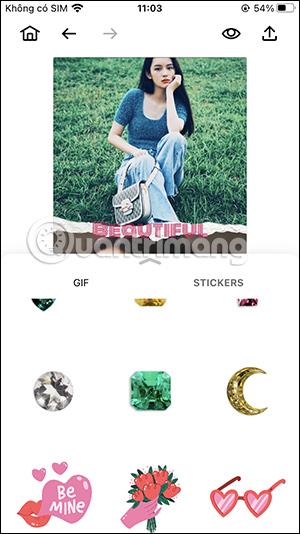
Après avoir terminé toutes les modifications et modifications, cliquez sur l' icône de partage et choisissez de partager sur votre compte Instagram ou d'enregistrer cette histoire.
Les histoires sont instantanément partagées sur votre compte Instagram.
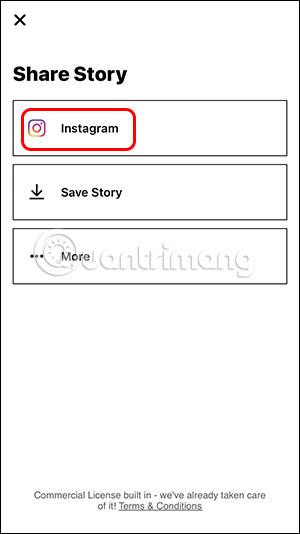

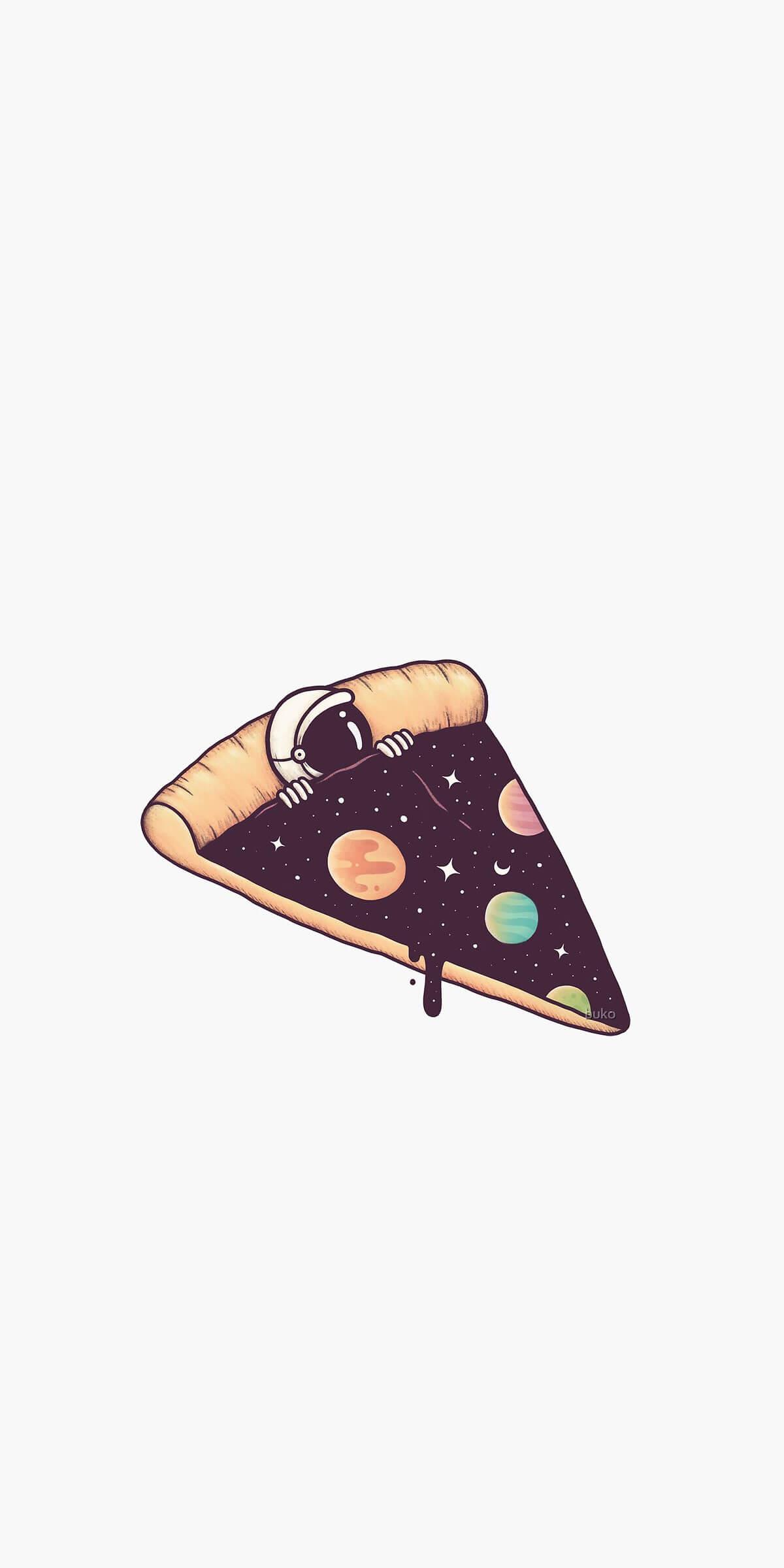
Découvrez comment copier tous les liens ouverts sur Safari pour iPhone grâce à iOS 15, simplifiant le partage et l
Découvrez comment désactiver la caméra sur iPhone ou iPad grâce à la fonctionnalité Screen Time. Protégez votre vie privée et gérez vos applications facilement.
Apprenez à utiliser la fonctionnalité « Écouter la page » de Safari sur iPhone et iPad pour écouter des articles facilement.
Découvrez comment créer un mémoji du Père Noël sur iPhone en utilisant des options de personnalisation innovantes et amusantes.
Apprenez à désactiver la lecture automatique des vidéos sur Safari iPhone. Cet article vous fournit des étapes claires et utiles pour configurer cette option.
Découvrez comment atténuer la barre de dock sur iPhone à partir de iOS 15, en réduisant la transparence pour une couleur harmonisée avec votre fond d
Découvrez comment vos AirPods peuvent vous notifier automatiquement des appels entrants et des messages sur votre iPhone grâce à des fonctionnalités utiles.
Découvrez l
Lors de la mise à niveau vers iOS 16, l'application Mail sur iOS 16 sera mise à jour avec la possibilité de rappeler les e-mails lorsqu'ils sont envoyés avec une heure sélectionnable.
iOS 16 propose de nombreuses fonctionnalités pour personnaliser l'écran de verrouillage de l'iPhone. Et l'image de l'écran de verrouillage de l'iPhone a également la possibilité de recadrer l'image directement, en ajustant la zone de l'image à votre guise.








